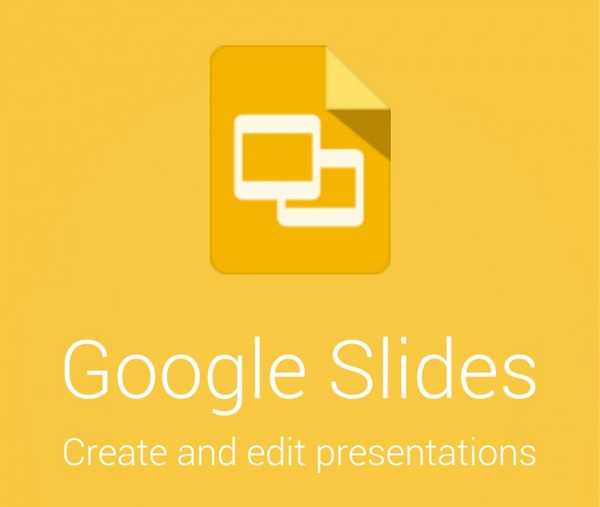
Oliver Matthews
0
3209
365
O Google já tinha seu aplicativo QuickOffice no Android para cuidar da criação e edição de documentos, mas o gigante das pesquisas recentemente desativou o QuickOffice. Embora o Google Drive e o Docs estejam aqui há muito tempo, foi apenas recentemente que o Google Slides chegou à Play Store.
Apresentações do Google é um rival do PowerPoint e permite criar, editar e compartilhar apresentações. Como em qualquer outro aplicativo do Google, o Apresentações Google está disponível gratuitamente na Google Play Store. Ouvimos muitas coisas boas sobre o aplicativo, então vamos conferir em nossa análise, se é realmente outro ótimo aplicativo do Google.
Recursos
O Apresentações Google não apenas permite editar as apresentações feitas no próprio aplicativo, mas também você também pode editar apresentações do PowerPoint e qualquer outro serviço na web. Agora, esse recurso é uma grande vitória para quem deseja editar um documento do PowerPoint em seu smartphone ou tablet Android. Você pode abrir, editar e salvar arquivos do Microsoft Powerpoint.
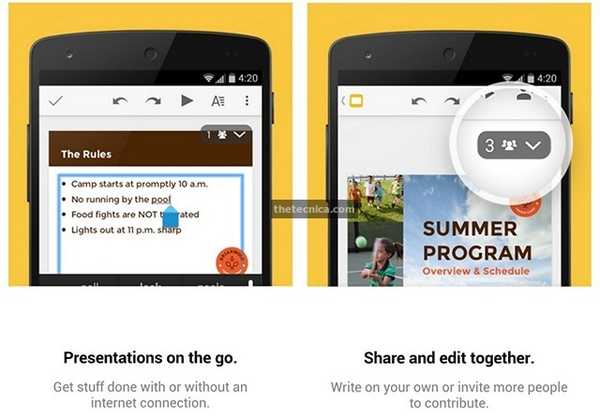
O aplicativo oferece a capacidade de compartilhar apresentações com seus amigos e colegas. Você também pode optar por edite a mesma apresentação com seus amigos ao mesmo tempo. Os recursos de colaboração são uma grande vitória, considerando que todo mundo tem pelo menos um dispositivo Android atualmente. Com o Apresentações Google, você terá várias opções de formato enquanto estiver editando um arquivo. Você pode adicionar slides, reorganizá-los de acordo e mais.
Apresentações do Google automaticamente salva seu arquivo enquanto você digita, então você não precisa se preocupar em perder nada. Você pode continuar trabalhando em suas apresentações, mesmo sem uma conexão com a Internet..
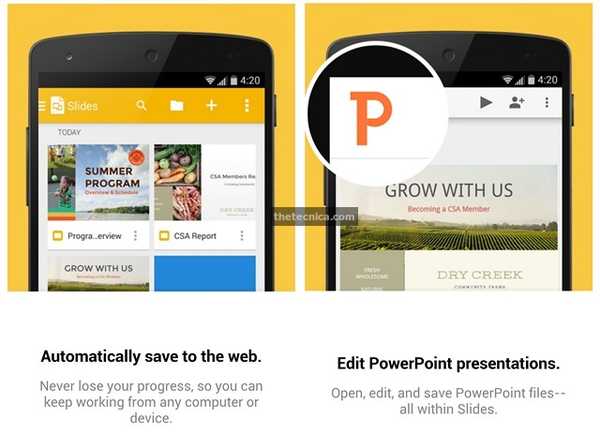
No geral, a lista de recursos do Apresentações Google é simples e agradável. É um ótimo slide criando, editando e compartilhando aplicativos e, como em todos os produtos do Google, o Google Slides realiza o trabalho de maneira fácil e simples..
Embora o leigo não encontre nada faltando no aplicativo, certamente gostaríamos que o Google trouxesse mais recursos. A aplicação não permite exibir diretamente uma apresentação em um PC, o suporte ao Chromecast para transmitir slides para uma tela maior seria bom. O aplicativo também não permite que você apresente seus slides no modo offline. Não há opção para adicionar fotos, vídeos no slide.
Como o Google Slides é um aplicativo relativamente novo, os recursos ausentes não são realmente uma surpresa. O Google é rápido em trazer atualizações para seus aplicativos; portanto, podemos esperar que o Google Slides melhore com o tempo, mas se você estiver procurando por um bom editor de slides no seu dispositivo Android, o Google Slides pode fazer o trabalho muito bem.
Interface do usuário e trabalho
O Apresentações Google foi atualizado recentemente com a UI de design de materiais do Android L. A página principal dos recursos inclui um botão de adição flutuante para criar um novo slide, juntamente com todos os documentos que você possui no telefone e no Google Drive. No canto superior direito, existem três botões para pesquisa, exibição em lista ou grade e um botão para abrir um arquivo no Google Drive ou no armazenamento do dispositivo.
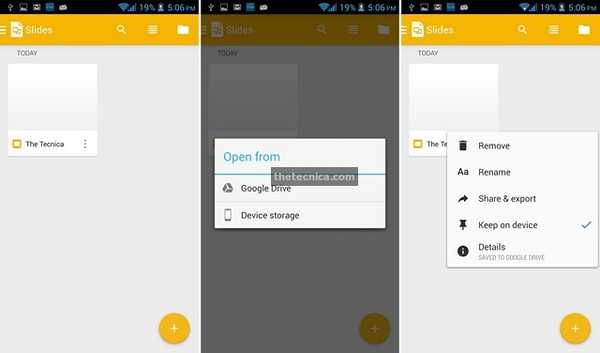
Um deslize para a direita na página principal ou um toque no botão superior direito oferece opções para ver todos os slides, slides que você marcou com estrela, slides no dispositivo, Configurações, Ajuda e Feedback e Google Drive. As configurações permitem alterar o tamanho do cache dos arquivos e você também pode limpar todos os arquivos em cache. Você pode habilitar a criptografia, habilitar a criação de arquivos em outros formatos e muito mais. A opção Google Drive leva você ao aplicativo Drive ou solicita que você o instale se não o tiver no seu dispositivo. Você pode optar por não instalá-lo, se é isso que deseja.
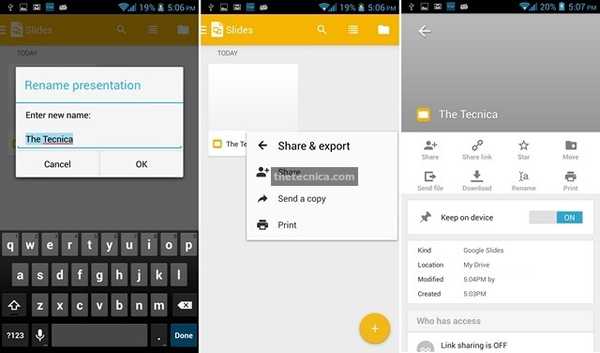
Você também pode remover, renomear, mover documentos para o Drive e verificar os detalhes do documento diretamente na página principal. Ao acertar os detalhes, você verá se o arquivo está marcado com uma estrela, você pode mover, baixar e renomear o arquivo. Você também pode verificar com quem está compartilhando o arquivo.
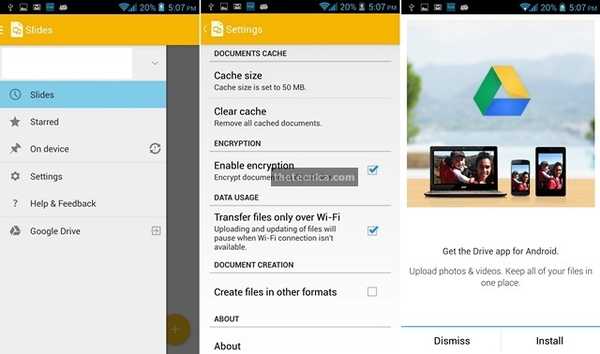
Ao adicionar um novo documento, você poderá acessar o novo slide com espaços para título e legenda. Você pode tocar duas vezes para adicionar o título e a legenda. Você poderá ver todos os slides que possui no documento na barra abaixo. Você pode novos slides no documento no botão direito do canto da barra abaixo. Você pode escolher entre diferentes modelos ao adicionar um novo slide.
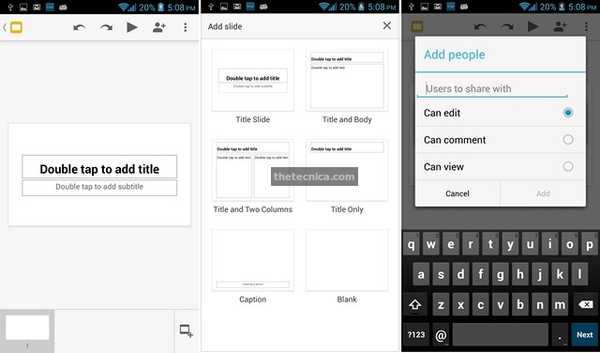
Na barra superior, há um botão de desfazer e refazer junto com o botão de reprodução de slides. Há também um botão para compartilhar o documento com as pessoas que você deseja. Você pode escolher quanto acesso deseja dar a essas pessoas. Você pode permitir que eles editem os slides ou comentar sobre eles ou exibir apenas o documento. Há também o botão de menu com três pontos, que apresenta as opções para anotações do orador, compartilhamento e exportação, detalhes e Ajuda e Feedback. As anotações do orador permitem ver as anotações do slide ou ocultá-las. Existe a capacidade de compartilhar e exportar o documento, você pode compartilhar, enviar uma cópia, salvar o documento como um arquivo do Powerpoint e imprimir o documento.
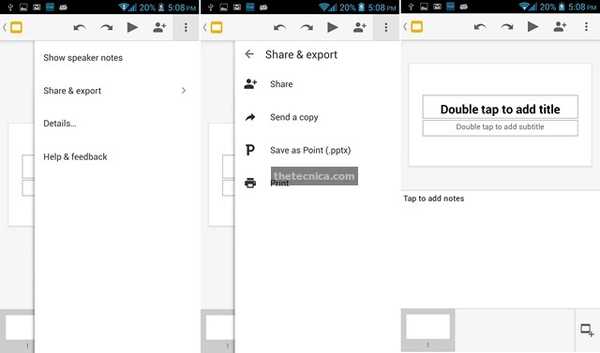
Ao editar texto no documento, você verá um botão de formato na barra superior, em vez do botão de reprodução de slides. Existem três tipos quando você formata texto, fonte, parágrafo e forma. A guia fonte mostra as opções para negrito, itálico, sublinhado, aviso. Você também pode escolher a fonte e, embora as fontes populares estejam aqui, gostaríamos mais. Você pode alterar o tamanho do texto, a cor e realçar o texto com cores diferentes.
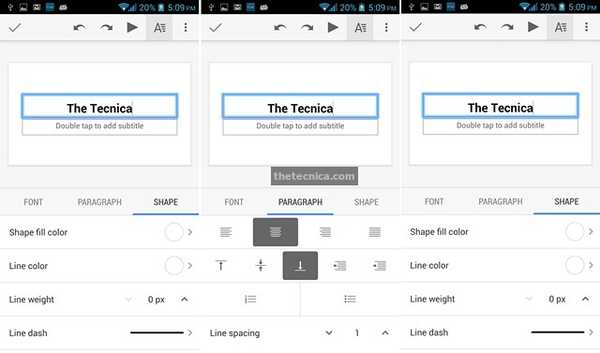
A guia do parágrafo permite escolher o alinhamento, adicionar listas de marcadores e números e alterar o espaçamento entre linhas. A guia Forma apresenta opções para cores de preenchimento de forma, você pode escolher entre cores básicas, temas predefinidos ou cores personalizadas e também para a cor da linha. também existem opções para editar a espessura da linha e adicionar um traço à sua escolha.
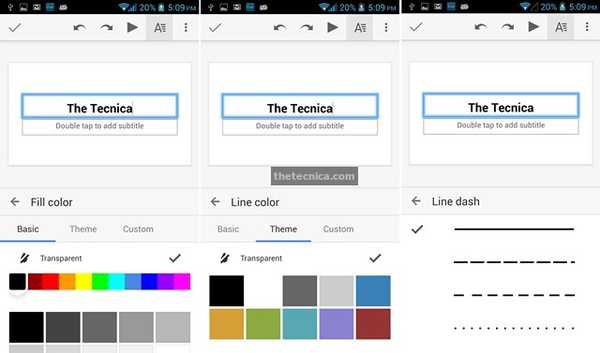
Estamos satisfeitos com a interface do usuário. A nova interface do usuário do Material Design o torna bonito e temos certeza que, quando o Android L chegar, toda a interface ficará ainda mais bonita. A interface do usuário certamente está dentro dos padrões do Google, mas teríamos gostado de alguns recursos antecipadamente e não tão enterrados em menus.
Fácil de usar
O desempenho dos Apresentações Google é ótimo, principalmente, como seria de esperar de um aplicativo do Google, mas algumas vezes há gagueiras. O aplicativo travou em algumas ocasiões em nosso dispositivo e ficamos um pouco irritados com isso. Não sabemos se o problema ocorre apenas em nossos dispositivos ou para todos. Além das falhas, o aplicativo funciona um pouco mais lento ao carregar documentos do Google Drive, se você não tiver uma conexão rápida à Internet e, às vezes, o aplicativo parecer um pouco lento.
Certamente gostaríamos que o aplicativo funcionasse melhor quando estiver offline. Enquanto o aplicativo certamente funciona bem, a experiência poderia ter sido melhor e temos certeza de que o Google está trabalhando para corrigir os problemas com ele.
Recomendado: Google Keep, Observação Como tirar o Android do Google Review
Conclusão
O Apresentações Google é um bom aplicativo de criação e edição de apresentações e deve agradar às pessoas que desejam um bom Powerpoint e editor de apresentações em seus dispositivos Android. Faz o trabalho e é um aplicativo simples para apresentações simples.
O aplicativo carece de um pouco no departamento de recursos e o desempenho não é realmente tão bom. Como o aplicativo é relativamente novo e brotando, gostaríamos de pensar que o Google está trabalhando para resolver as coisas. No geral, se você deseja um bom editor de apresentações e aplicativo criador para necessidades simples, o Apresentações Google deve ser bom o suficiente. Você definitivamente deveria tentar. Confira o aplicativo clicando no link da Play Store abaixo e diga-nos como você gosta do aplicativo.
Apresentações do Google - Google Play Store















